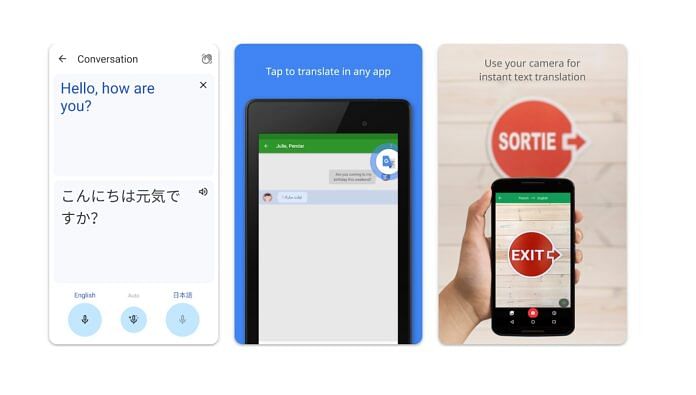TechDaily.id – Google Translate menjadi alat berguna untuk memahami bahasa asing. Jika masih awam dengan tool ini, kamu perlu tahu cara gunakan Google Translate.
Apakah kamu menemukan bahasa yang tidak dimengerti? Atau ingin mempelajari bahasa asing untuk menambah skill bahasa kamu? Kamu bisa mencoba menggunakan bantuan Google Translate.
Translate memungkinkan penggunanya menerjemahkan halaman dokumen, blok teks, tulisan tangan, atau bahkan audio di situs web desktop. Ingin tahu bagaimana cara menggunakannya.
Cara Gunakan Google Translate
Metode 1: Menggunakan Aplikasi Google Translate
- Buka aplikasi Translate
- Tap home
- Terjemahkan satu blok teks dengan cara arahkan ke teks yang ingin diterjemahkan. Sorot teks, lalu salin dan paste ke kotak kiri
- Ketuk teks yang disorot, lalu ketuk Salin. Ketuk bidang dan ketuk Tempel untuk menempelkan teks Anda. Anda juga dapat mengetuk tombol Tempel di Terjemahan.
- Google Translate akan mendeteksi bahasa secara otomatis dan menerjemahkannya ke bahasa Inggris.
- Jika menurut Anda ada kesalahan dalam bahasa yang terdeteksi, Anda dapat mengubahnya dengan mengetuk bahasa dan memilih dari daftar.
- Teks terjemahan Anda akan muncul di bawah kotak.
- Untuk mengubah bahasa terjemahan, klik bahasa di pojok kanan atas dan pilih bahasa lain.
- Translate picture: Kamu bisa melakukan ini dengan menggunakan Google Lens untuk menerjemahkan. Tap Camera di bawah bidang.
Jika pertama kalinya menggunakan Google Lens, ketuk Lanjutkan untuk menyetujui persyaratan, lalu ketuk Oke. Arahkan kamera perangkat Anda ke teks. Ini bisa berupa selebaran, dokumen, atau catatan. Google Terjemahan akan menerjemahkan kata yang terlihat saat Anda mengarahkan kamera ke kata tersebut. Ketuk tombol kamera di bagian bawah untuk mengambil foto. - Terjemahkan percakapan. Jika perlu menerjemahkan percakapan antara Anda dan orang lain, ketuk Percakapan di bawah bidang. Anda harus mengizinkan izin mikrofon.
- Atur bahasa Anda dan bahasa orang lain. Misalnya, Anda dapat mengatur bahasa Inggris di kiri bawah dan bahasa Spanyol di kanan bawah
- Ketuk mikrofon di samping bahasa Anda, lalu ucapkan setelah perintah Ucapkan sekarang. Kata-kata Anda akan dimasukkan di layar dengan terjemahan di bawah atau di atas. Posisi tergantung pada bahasa yang Anda tetapkan untuk masing-masing pihak
- Ketuk mikrofon di samping bahasa pasangan Anda, lalu biarkan mereka berbicara setelah perintah Ucapkan sekarang. Kata-kata mereka akan dimasukkan di layar dengan terjemahannya
- Anda dapat memutar rekaman terjemahan dengan mengetuk ikon pengeras suara di sebelah kiri terjemahan
- Terjemahkan tulisan tangan. Jika Anda perlu menerjemahkan karakter atau frasa tertentu tetapi tidak dapat mengetikkannya ke dalam bidang, Anda dapat menggunakan fitur Handwriting:
- Ketuk bahasa masukan dan atur sebagai Deteksi bahasa
- Ketuk ikon pena di pojok kanan atas kotak. Munculan akan terbuka di bagian bawah layar Anda
- Gunakan jari Anda untuk menggambar karakter atau frasa. Saat Anda menggambar, daftar opsi akan muncul di bagian atas jendela.
- Ketuk karakter atau frasa yang terdeteksi untuk menambahkannya ke dalam kotak. Anda dapat mengulangi langkah ini sampai Anda menambahkan seluruh frasa Anda
- Terjemahan akan muncul di bawah kotak
Metode 2: Menggunakan Aplikasi Google Chrome
- Buka aplikasi Google Chrome
- Arahkan ke website
- Tap titik tiga
- Tap Translate. Webpgae akan diterjemahkan segera ke English. Untuk mengubah bahasa, tap ikon gigi yang muncul
- Tap output languange
- Select bahasa baru
- Tap Translate